
當前位置:首頁>su快速建模操作技巧(干貨)
su快速建模操作技巧(干貨)
曾經,你是不是經常遇到過處理設計中場地模型問題時,CAD未閉合SU封面封到懷疑人生的情況?各種高效建模的方法都不清楚,建模只能一個面一個面的摳?效果表現特別差,美觀的效果如何把控?今天給大家推薦一些SU實用操作技巧大大提升你的出圖效率!(1)在進行SU建模的時候,我們會遇到各種曲面,但是對它進行處理的時候會各種頭疼,接下來我就講述幾個曲面處理的小技巧。
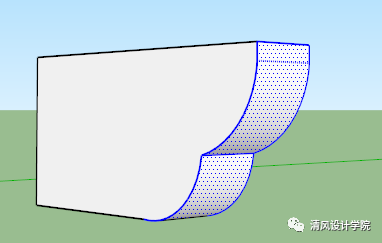
我們有時候做花架的時候,發現花架的橫梁長度不夠,想對花架橫梁進行拉伸,但是發現花架橫梁側面不是平面,無法運用推拉工具進行拉伸。想用縮放工具進行縮放,但是縮放之后發現橫梁紋飾部分又發生了形變。那我們到底要怎么處理呢,難道又要重新做一個嗎?
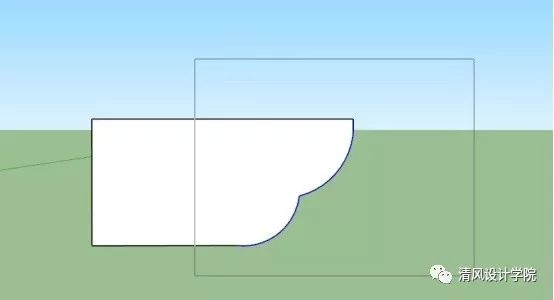
答案是否定的,在這里我們可以巧用移動的命令就可以進行一個曲面的拉伸了。

如圖,我們用左框選進行花架橫梁側面的一個選擇,將我們要拉伸的曲面進行框選,選中曲面。接下來我們使用移動工具(快捷鍵M),選中一個移動的基點,然后向右進行移動,即可拉伸花架的曲面,然后得到自己想要的效果。
小技巧:拉伸的時候按住shift鍵可以進行軸的鎖定,保重拉伸時不會產生偏差,要想拉伸具體的長度時也可以在右下角的數值框中輸入自己想要拉伸的長度。
(2)我們同樣以花架為例,遇到相同情況時自行靈活運用。
有時候我們會發現自己的花架橫梁的曲面出現了如圖的破面,因為是個曲面的原因無法進行線條補面,那我們該如何進行補面呢?
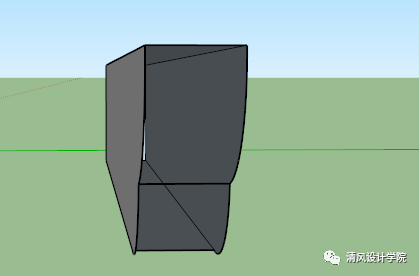
我們可以先在正面做一條直線,將正面的面分隔開。頂面、底面和背面同理,注意的是這里的分割線要形成一個矩形面。
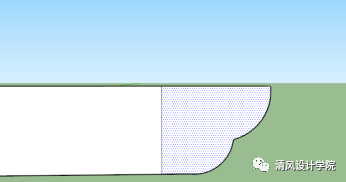
然后將前面、底面和頂面分隔出的面進行刪除,留下如圖的一個背面。
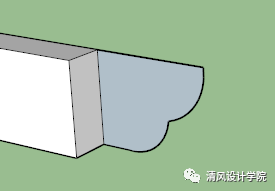
然后對背面進行推拉,就可以把破掉的面封好了。
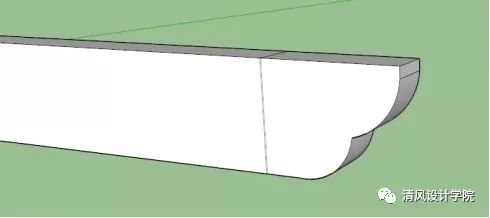
最后把多余的線條進行刪除和柔化就大功告成了。
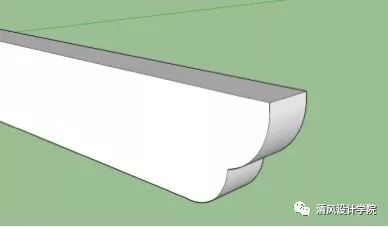
杭州清風室內設計培訓學校地址:杭州市科技園路65號新加坡科技園和達高科創新服務中心2層204號
附近公交站點: 二號大街文津路口 | 地鐵文海南路c出口
聯系方式:400-0571-545 0571-86625860 13346172170
Copyright 2013 szskmr.com All Rights Reserved.
杭州經濟技術開發區清風室內設計工作室 | 版權所有 | 浙ICP備13036621號-1 | 網站地圖
杭州下沙清風室內設計培訓學校專業從事于杭州室內設計培訓、杭州下沙手繪培訓的專業培訓機構,15年從事杭州下沙室內設計培訓,教師為你一對一服務。
两性色午夜免费视频|
亚洲精品乱码久久久久久V|
久久久噜噜噜久久中文字幕色伊伊|
亚洲AV无码一区二区三区在线|
中文字幕日本乱码仑区在线|
日韩久久无码免费看A|
附近公交站點: 二號大街文津路口 | 地鐵文海南路c出口
聯系方式:400-0571-545 0571-86625860 13346172170
Copyright 2013 szskmr.com All Rights Reserved.
杭州經濟技術開發區清風室內設計工作室 | 版權所有 | 浙ICP備13036621號-1 | 網站地圖
杭州下沙清風室內設計培訓學校專業從事于杭州室內設計培訓、杭州下沙手繪培訓的專業培訓機構,15年從事杭州下沙室內設計培訓,教師為你一對一服務。